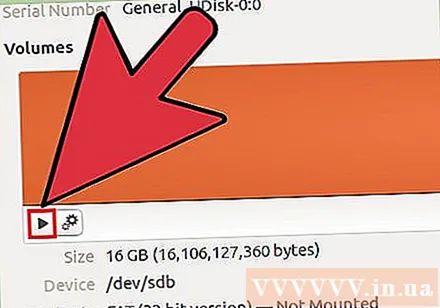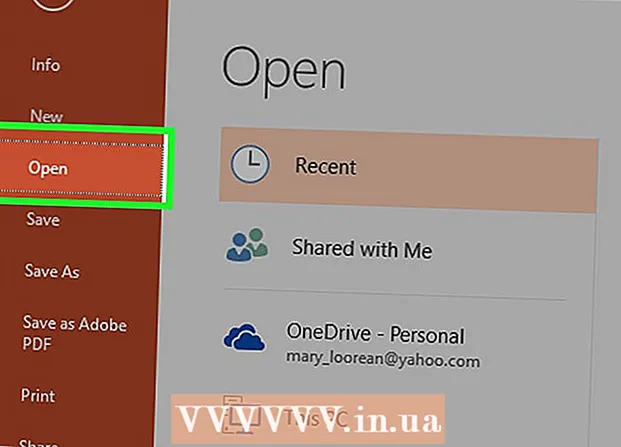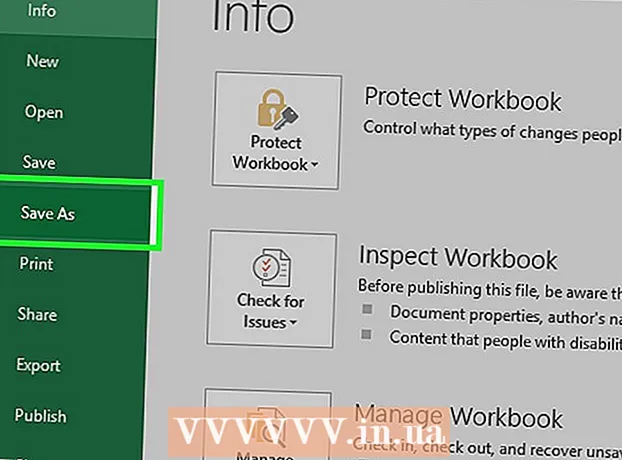Автор:
Peter Berry
Дата Створення:
17 Липня 2021
Дата Оновлення:
1 Липня 2024

Зміст
FAT32 - один із найбільш сумісних стандартів файлової системи для USB-накопичувачів. Коли флеш-накопичувач USB відформатований у форматі FAT32, ви зможете читати та записувати на USB-накопичувач з більшості комп’ютерів або пристроїв, що підтримують USB-накопичувачі. Усі операційні системи мають утиліту, яка дозволяє швидко форматувати USB-накопичувач відповідно до стандарту FAT32.
Кроки
Спосіб 1 з 4: Windows (диски 32 ГБ або менше)
Створіть резервну копію всього, що хочете зберегти на диску. Якщо диск уже використовується, слід створити резервну копію даних, які потрібно зберегти. Після форматування накопичувача всі дані, що містяться на ньому, стираються.

Відкрийте вікно Комп’ютер / Цей ПК. У цьому вікні відображаються всі накопичувачі, підключені до комп'ютера. Є кілька способів відкрити його:- Відкрийте меню «Пуск» і виберіть «Комп’ютер» або двічі клацніть піктограму «Комп’ютер» на робочому столі.
- Клацніть піктограму Папки, розташовану на панелі інструментів.
- Натисніть ⊞ Виграй+Е.

Клацніть правою кнопкою миші на своєму USB-накопичувачі та виберіть "Формат" (Формат). Після цього відкриється вікно Формат.- Якщо вашого USB-накопичувача тут немає в списку, натисніть комбінацію клавіш ⊞ Виграй+Р. і запустіть "diskmgmt.msc", щоб відкрити інструмент керування дисками. Якщо порт USB або накопичувач фізично не є проблематичним, тут повинен з'явитися накопичувач. Клацніть правою кнопкою миші та виберіть "Формат".

Виберіть "FAT32" у меню "Файлова система". Тут є кілька варіантів для вас. FAT32 доступний з накопичувачами об'ємом до 32 ГБ. Якщо ваш USB-накопичувач перевищує 32 ГБ або якщо вам потрібно зберегти файли, що перевищують 4 ГБ, розгляньте "exFAT". Він сумісний з багатьма новішими пристроями та підтримує USB-накопичувачі та файли будь-якого розміру.- Якщо накопичувач перевищує 32 ГБ, і ви все ще хочете відформатувати файлову систему FAT32, прочитайте наступний розділ цієї статті.
Зніміть прапорець біля пункту «Виконувати швидке форматування», якщо USB не працює належним чином. Якщо ви помітили, що накопичувач USB працює повільно або під час копіювання файлів виникає помилка, запустіть повний формат, щоб знайти та виправити помилку. Звичайно, це займе більше часу, ніж запуск стандартного швидкого формату.
Назвіть диск. Поле "Мітка тома" дозволяє ввести назву для тому. Це ім'я з'явиться, коли накопичувач підключено до пристрою.
Натисніть "OK", щоб розпочати процес форматування. Вам буде запропоновано підтвердити, що ви хочете видалити все, що знаходиться на диску. Для більшості дисків форматування досить швидке. Запуск повного формату займе більше часу.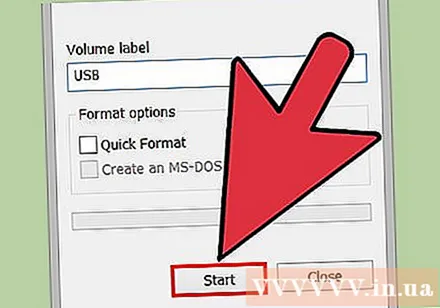
Перевірте ще раз, чи працює привід чи ні. Після форматування накопичувач повинен з’явитися у вікні Комп’ютер / Цей ПК. Спробуйте скопіювати в нього файл, переконавшись, що з вашим диском немає нічого страшного. реклама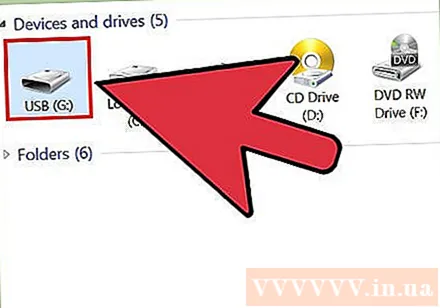
Спосіб 2 з 4: Windows (диски більше 32 ГБ)
Завантажте формат fat32. Це безкоштовна утиліта, яка дозволяє форматувати будь-який накопичувач ємністю не більше 2 ТБ відповідно до стандарту FAT32. Ви можете завантажити це програмне забезпечення з. Відкрийте веб-сайт, натисніть на місце, позначене на скріншоті вище, щоб завантажити програму.
- Завантажений файл називається "guiformat.exe".
Вставте диск, який потрібно відформатувати, у свій комп’ютер. За допомогою цього інструменту ви можете відформатувати будь-який диск розміром до 2 ТБ.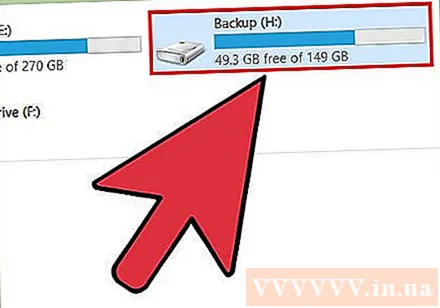
- Чим більше ємність накопичувача, тим довше потрібно Windows для розпізнавання та підключення файлів при повторному вставленні диска. Після того, як накопичувач на 2 ТБ з’явиться в Windows, може пройти близько 10 секунд і більше після підключення.
Біжи guiformat.exe. Windows попросить вас надати адміністративний доступ до програми. Програму не потрібно встановлювати і вона буде запущена негайно.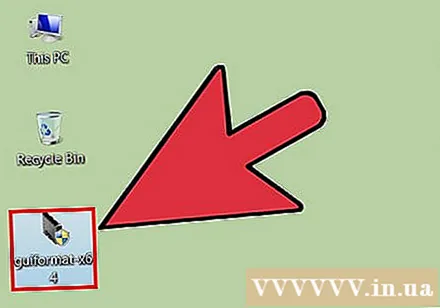
Виберіть USB-накопичувач у меню Drive. Ви побачите розмір і поточний формат накопичувача.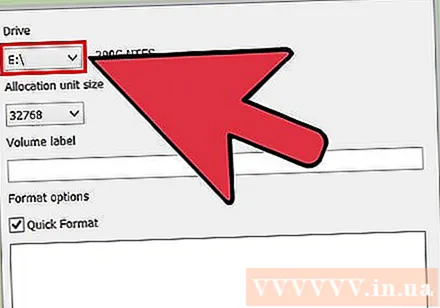
Назвіть диск. Ви можете ввести будь-яке ім'я. Це ім'я з'явиться, коли накопичувач підключено до комп'ютера або іншого пристрою.
Натисніть кнопку "Пуск", щоб розпочати форматування накопичувача. Час форматування залежить від ємності накопичувача.
Переконайтеся, що накопичувач відформатований. Після форматування накопичувач з’явиться у вікні Комп’ютер / Цей ПК. Зверніть увагу, що він може з’явитися не відразу, особливо якщо він перевищує 1 ТБ.
- Якщо ви плануєте використовувати диск на своєму пристрої та комп’ютері, що підтримує exFAT або NTFS, замість FAT, слід використовувати будь-який із цих форматів. Вони забезпечують швидшу швидкість передачі та підтримку файлів великих розмірів. Тільки FAT32 слід використовувати для накопичувачів розміром більше 32 ГБ, якщо ваш пристрій підтримує лише цей формат.
Спосіб 3 з 4: Mac
Створіть резервну копію всіх важливих даних із накопичувача. Після форматування все, що знаходиться на диску, буде стерто. Тому перед початком форматування переконайтеся, що всі важливі файли надійно резервно копіюються в іншому місці.
Відкрийте Disk Utility з папки Utilities. Ця папка знаходиться в папці Програми.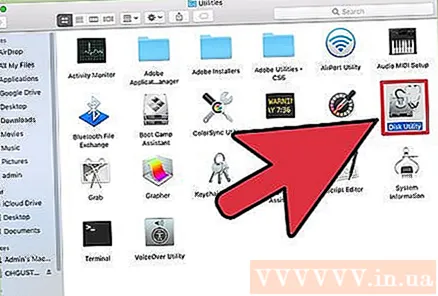
Виберіть свій USB-накопичувач зі списку ліворуч. Якщо USB-накопичувач не відображається, спробуйте інший USB-порт. Якщо ви використовували всі порти або пробували на іншому комп’ютері, але все ще не можете показати привід USB, він може бути пошкоджений.
Клацніть на вкладку "Стерти". Відобразяться параметри форматування USB-накопичувача.
Виберіть "MS-DOS (FAT)" в меню "Формат" або "Формат гучності". Навіть якщо це написано лише як "FAT", це справді стандарт файлової системи FAT32. Зауважте, що FAT32 підтримує лише накопичувачі обсягом до 32 ГБ, а також файли об’ємом до 4 ГБ. Якщо ваш накопичувач перевищує 32 ГБ або у випадку необхідності передачі великих файлів, скористайтеся більш сучасним форматом - "exFAT". Якщо ви збираєтеся використовувати привід лише з Mac, виберіть "Mac OS Extended (Journaled)".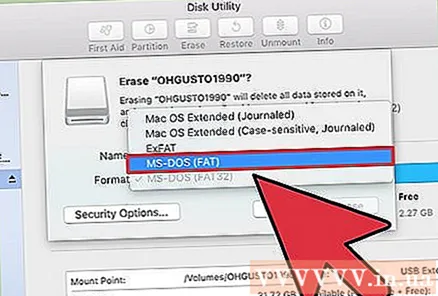
- Якщо у вас є накопичувач розміром більше 32 ГБ, але вам дійсно потрібен FAT32, ви можете розділити розділ USB-накопичувача та відформатувати кожен розділ на окремі розділи FAT32. Клацніть на вкладку "Розділ". Далі натисніть кнопку "+", щоб створити нові зони. Встановіть розмір для кожної зони не більше 32 ГБ і виберіть "MS-DOS (FAT)" у меню Формат для кожної зони.
Назвіть USB-накопичувач. Введіть букву диска в поле "Ім'я". Це ім'я з'являється щоразу, коли накопичувач підключається до комп'ютера або пристрою.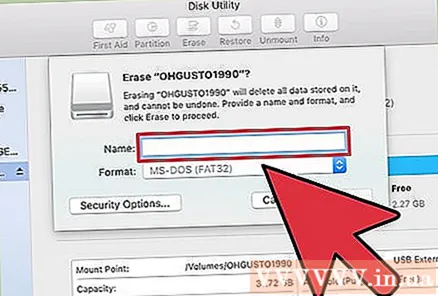
Натисніть "Стерти", щоб розпочати форматування. Усі дані на накопичувачі будуть стерті, і він буде відформатований відповідно до стандарту файлової системи FAT32.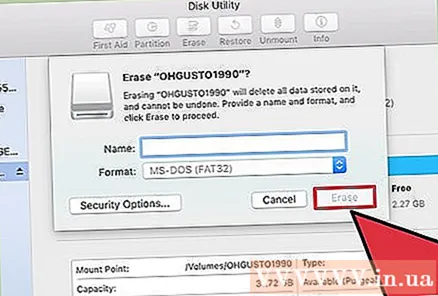
Перевірте USB-накопичувач. Після завершення форматування ви зможете без проблем додавати та переміщувати файли на диску. На вашому екрані буде USB-диск. реклама
Метод 4 з 4: Ubuntu Linux
Створіть резервну копію даних, які ви хочете зберегти. Після форматування всі дані на накопичувачі будуть стерті. Таким чином, скопіюйте все, що ви хочете зберегти з USB-накопичувача, перед форматуванням.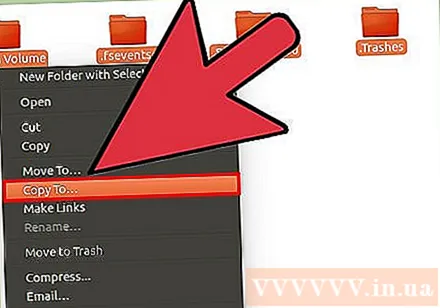
Відкрийте утиліту Диски. Ця утиліта дозволяє форматувати накопичувачі, підключені до комп'ютера. Найпростіший спосіб відкрити його - натиснути кнопку Тире або натиснути комбінацію клавіш ⌘ і введіть "диски". Віджет "Диски" буде першим результатом у відображеному списку.
Виберіть свій USB-накопичувач. Це в списку дисків, які з’являються ліворуч у вікні Диски.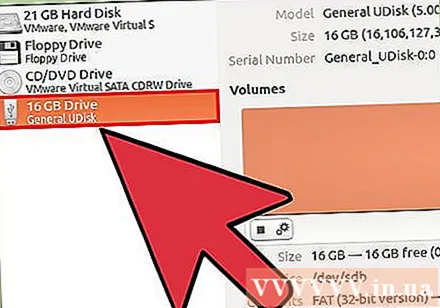
Натисніть кнопку Стоп (■) - Стоп. Це призведе до припинення з’єднання файлів, і ви зможете продовжити форматування накопичувача.
Натисніть кнопку Gear і виберіть "Формат" (Формат). Відкриється нове вікно.
Виберіть "Сумісний з усіма системами та пристроями (FAT)" у меню "Тип". При цьому ви вибрали FAT32 як стандарт файлової системи.
- Якщо ви плануєте використовувати флешку на машині під управлінням Linux, виберіть "ext4".
Назвіть USB-накопичувач. Це ім'я з'являється щоразу, коли накопичувач підключається до комп'ютера або пристрою.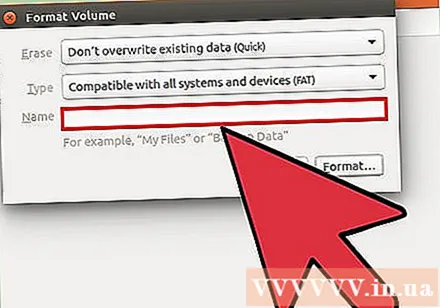
Натисніть кнопку "Формат", щоб розпочати процес форматування. Форматування займе лише хвилину.
Натисніть кнопку Відтворити (▶) - Запустити. Тепер буде встановлено з’єднання файлів із новим відформатованим диском, щоб ви могли почати його використовувати. реклама